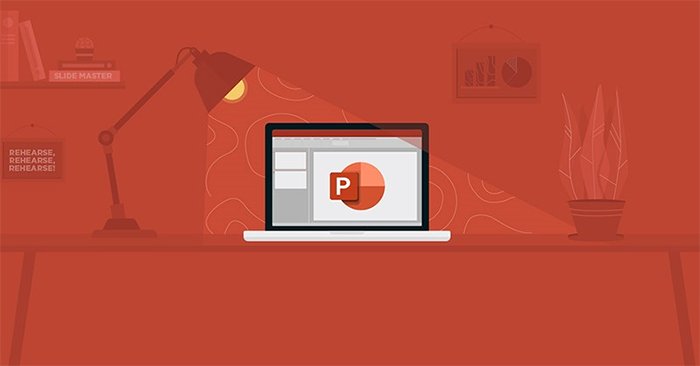Việc tự động lưu slide PowerPoint vào OneDrive sẽ giúp chúng ta tránh được việc mất dữ liệu khi chẳng may máy tính mất nguồn điện, hoặc PowerPoint bị lỗi. Để thực hiện được tính năng này thì trước hết bạn phải sử dụng phiên bản Microsoft 365 và phải kích hoạt chế độ tự động lưu này trước khi làm việc trên slide thuyết trình. Như vậy toàn bộ thao tác khi bạn làm việc như nhập nội dung hay chỉnh sửa đều sẽ được lưu lại ngay, tương tự khi chúng ta làm việc trên Google Slides. Bài viết dưới đây sẽ hướng dẫn bạn đọc cách bật tự động lưu slide PowerPoint vào OneDrive.
Cách bật tự động lưu slide PowerPoint vào OneDrive
Bước 1:
Bạn cần đăng nhập tài khoản Microsoft trên OneDrive, sau đó mở file PowerPoint mới hoặc slide đang làm việc. Sau đó nhấn vào tính năng AutoSave ở trên cùng giao diện rồi kích hoạt tính năng này lên.
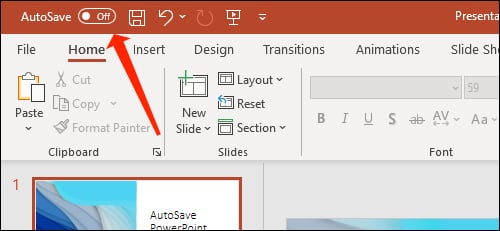
Bước 2:
Lúc này hiển thị thông báo hỏi bạn lưu file này ở đâu, chúng ta sẽ lựa chọn dịch vụ OneDrive.
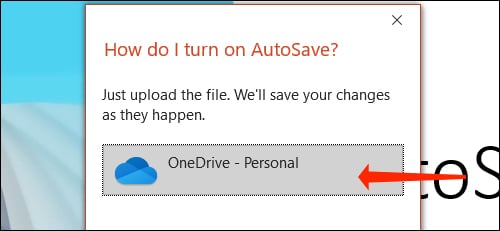
Bước 3:
Tiếp đến chúng ta nhập tên cho slide thuyết trình vào giao diện này rồi nhấn OK để lưu lại. Như vậy sau khi kích hoạt chế độ này thì toàn bộ thao tác chúng ta làm việc sẽ được lưu lại trong thư mục Documents của OneDrive.
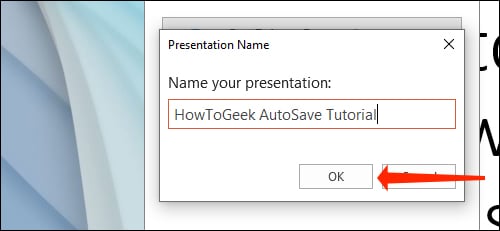
Bước 4:
Nếu bạn muốn thay đổi thư mục lưu trữ file chúng ta nhấn vào File, chọn tiếp Save a Copy. Tiếp đến người dùng nhấn vào OneDrive có trong phần lựa chọn lưu.
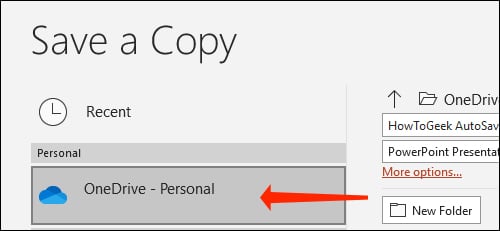
Tiếp đến hiển thị giao diện điều chỉnh lưu tài liệu, bạn nhấn vào New Folder để tạo thư mục lưu file mới.
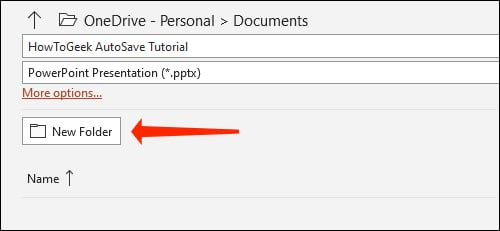
Lúc này bạn cần chọn thư mục khác muốn lưu slide PowerPoint rồi nhấn nút Save để lưu lại.
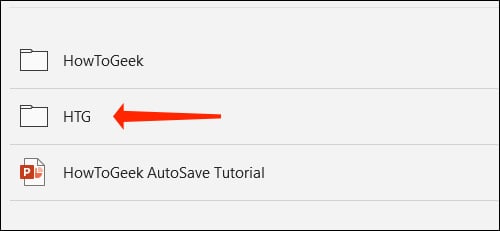
Bây giờ bạn có thể kiểm tra bằng cách nhấn vào tên slide PowerPoint và sẽ thấy thư mục được lưu vào thư mục mà bạn đã chọn.
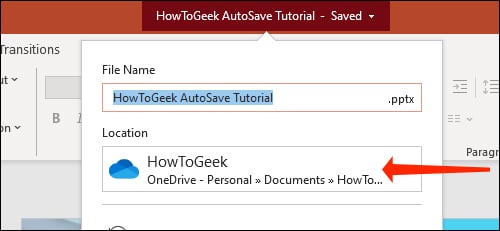
- Cách in 2 trang trên 1 mặt giấy
- Cách xem số từ trong slide PowerPoint
- Khởi chạy Microsoft PowerPoint từ Command Prompt: phức tạp nhưng hữu ích
- Microsoft giới thiệu tính năng AI mới, hỗ trợ chuyển đổi tài liệu Word thành slide PowerPoint hoàn toàn tự động
- Cách tạo thanh tiến trình (Progress Bar) trong Microsoft PowerPoint
- Cách tạo biểu đồ kim tự tháp trong PowerPoint